アクセスカウンタの作成方法
WebFTP画面に表示されている情報を最新の状態にする
WebFTP画面に表示されているディレクトリ情報やファイル情報を更新します。
個人ホームページサーバエリアの情報を最新の状態にする
WebFTPを使ってファイルアップロードする場合には最新の状態になりますが、WebFTPを利用しながら他のFTPアプリケーションを利用してファイル(ディレクトリ)をアップロードすると、WebFTP画面には反映されません。
以下の手順で最新の状態にすることができます。
- 個人ホームページエリアメニューの「最新の情報に更新」ボタンをクリックすると個人ホームページエリアの情報が更新されます。(1-1)
- 最新の情報に更新すると、転送履歴エリアに「ホームページサーバの情報を最新の状態にしました。」と表示されます。(1-2)
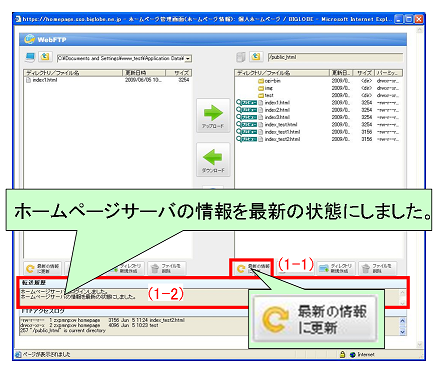
パソコンエリアの情報を最新の状態にする
WebFTPにログインした後にパソコン上(エクスプローラなど)でファイル(ディレクトリ)を作成した場合、WebFTP画面で表示されないことがあります。
以下の手順で最新の状態にします。
- パソコンエリアメニューの「最新の情報に更新」ボタンをクリックするとパソコンエリアの情報が更新されます。(2-1)
- 最新の情報に更新すると、転送履歴エリアに「パソコンの情報を最新の状態にしました。」と表示されます。(2-2)
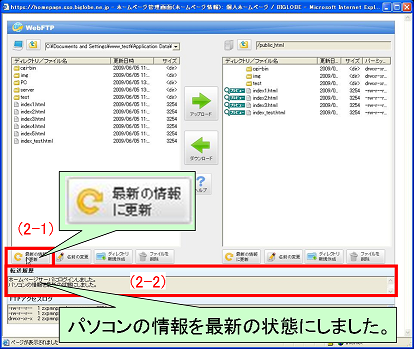
よくあるご質問(FAQ)
「WebFTPについて」よくあるご質問(FAQ)を用意しておりますので、ご確認ください。

